So legen Sie ein Limit für die Datennutzung des Mobilfunknetzes auf Ihrem Android-Gerät fest: Sie verwenden Ihre mobilen Daten überhaupt nicht. Sie sind immer auf WLANs angewiesen und dann schenkt Ihnen Ihr Mobilfunknetz ein kostenloses 150 MB Datenpaket. Wenn wir etwas gratis bekommen, versuchen wir natürlich das Beste daraus zu machen, auch wenn wir es nicht brauchen. Sie beginnen, Ihr geschenktes Datenpaket zu verwenden. Im Laufe der Zeit vergisst man aus Gewohnheit, den Datenhaushalt zu überprüfen. Erst wenn dein Internet nicht mehr funktioniert, fragst du dich warum und dann schlägt die bittere Relaisierung zu! Das Datenpaket war vor langer Zeit vorbei und dann hat es auch Ihr mobiles Guthaben aufgebraucht. Beeindruckend! Was für eine großartige Möglichkeit für ein begabtes Datenpaket, sich in eine Katastrophe zu verwandeln, nicht wahr? Dies ist nur eine Situation. Es könnte noch 10 andere Situationen geben, in denen Sie vielleicht nur eine Grenze für Ihre mobile Datennutzung festlegen wollten. Mach dir keine Sorgen mehr. Wir haben hier die perfekte Lösung für Sie gestapelt. Fangen wir an, ja?
SCHRITT 1
- Starte den die Einstellungen Anwendung, indem Sie auf das entsprechende Symbol klicken.
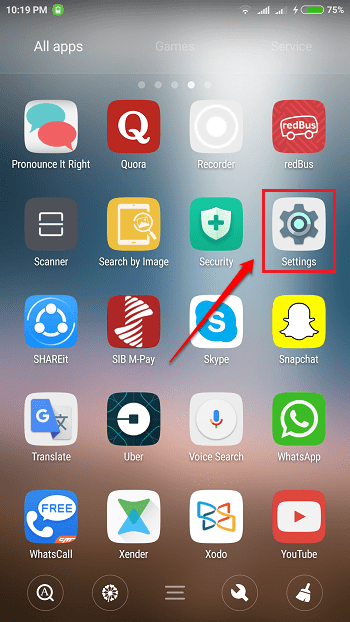
SCHRITT 2
- Sobald die die Einstellungen App-Starts, unter dem Drahtlos und Netzwerke Klicken Sie im Abschnitt auf die Option namens Datenverbrauch.
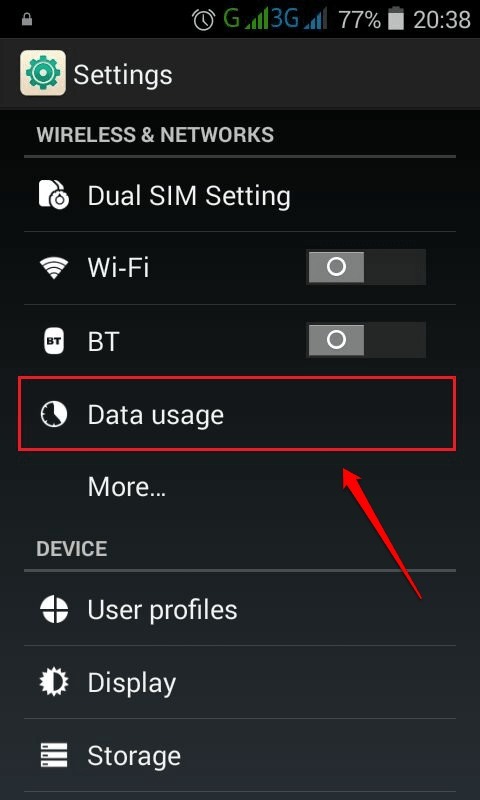
SCHRITT 3
- Das Datenverbrauch Aktivität öffnet sich mit einem Überblick über Ihre Mobilfunkdatennutzung.
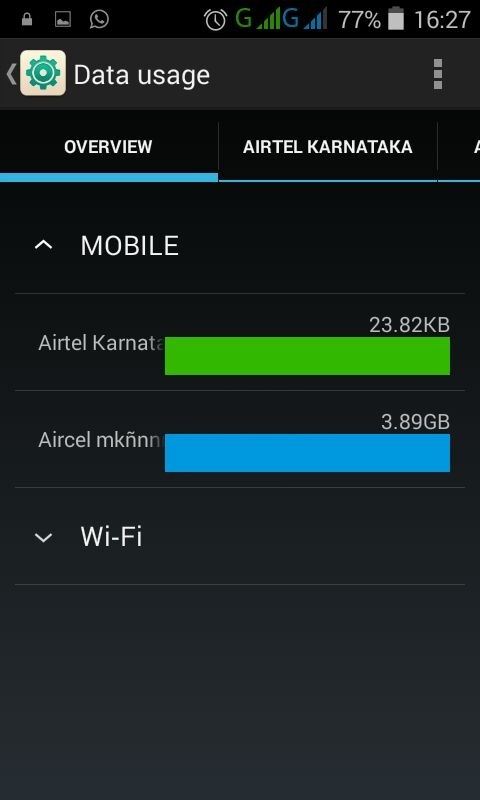
SCHRITT 4
- Wählen Sie das Netzwerk, für das Sie das Datennutzungslimit festlegen möchten, indem Sie oben auf die entsprechende Registerkarte klicken. Schalten Sie die Umschalttaste für die Option ein Mobile Daten.
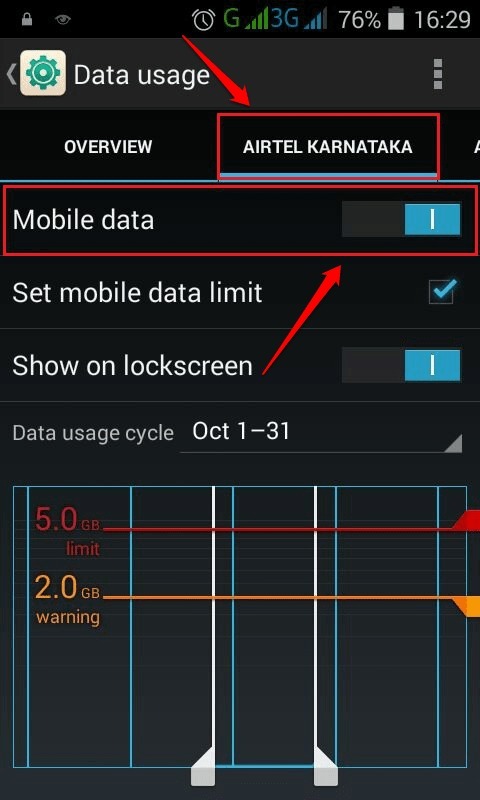
SCHRITT 5
- Aktivieren Sie das Kontrollkästchen für die Option Mobildatenlimit festlegen. Sie können das Datennutzungslimit festlegen, indem Sie den roten Balken ziehen, wie im Screenshot unten gezeigt. Wenn Sie nun die Datennutzung über diese von Ihnen festgelegte Grenze hinaus überschreiten, wird die Mobile Daten wird automatisch deaktiviert.
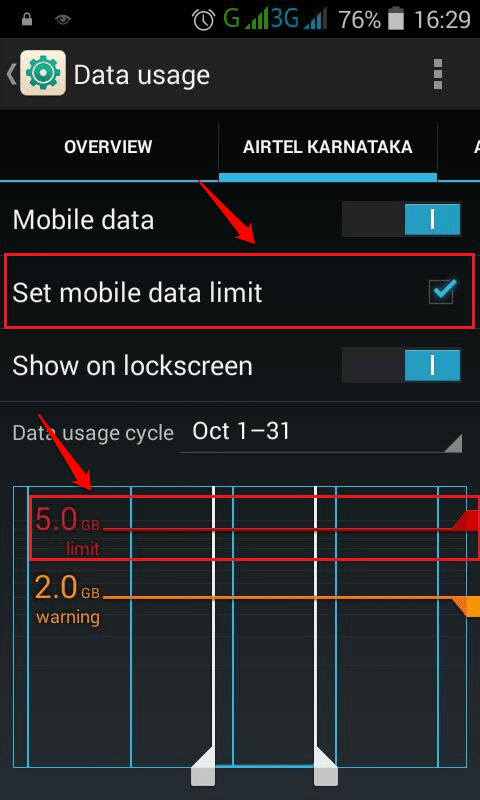
SCHRITT 6
- Sie können auch eine Warngrenze festlegen. Wenn Sie die Datennutzung einmal über den Warnbalken hinaus überschreiten, erhalten Sie eine Benachrichtigung, dass Sie die Warngrenze für die Datennutzung überschritten haben.
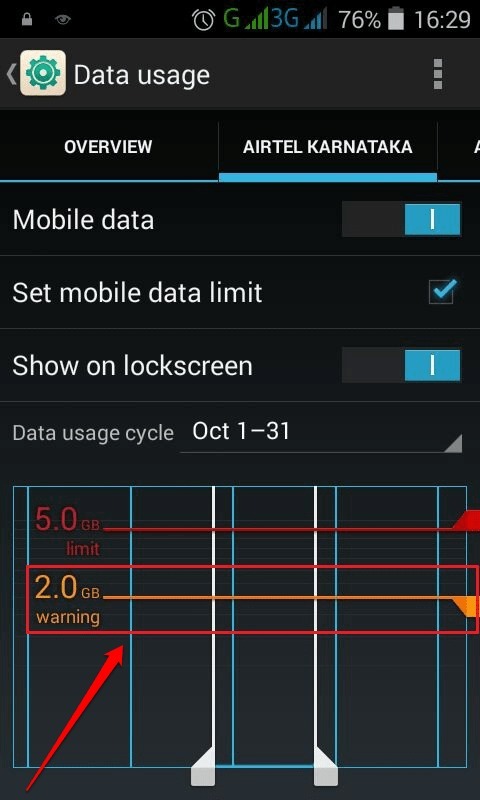
SCHRITT 7
- Eine zusätzliche Funktion ist, dass Sie, wenn Sie nach unten scrollen, auch den Datenverbrauch jeder der Anwendungen anzeigen können.
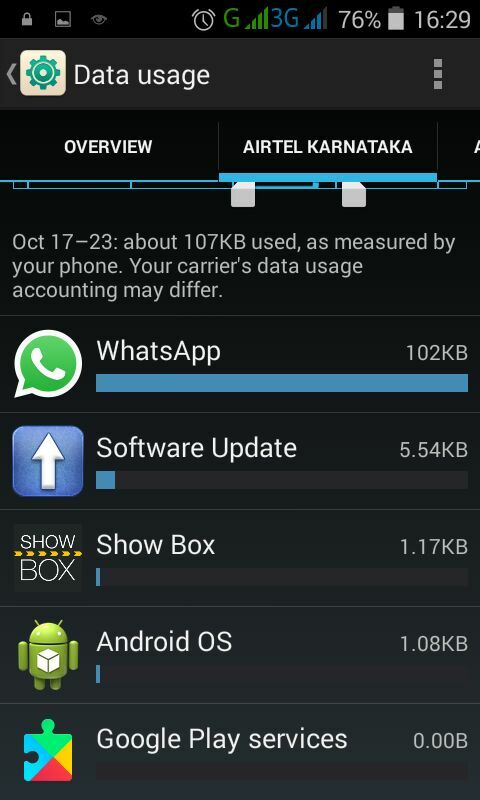
Stellen Sie das Datenlimit für Ihr Mobilfunknetz noch heute selbst ein, um unnötige Belastungen durch die Mobilfunknetze zu vermeiden. Ich hoffe, Sie fanden den Artikel nützlich. Kommen Sie für mehr zurück, denn hier wartet immer etwas Neues auf Sie.


